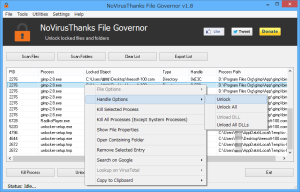- バージョン
- 2.6.0.0
- 更新日
- 2023/03/15
- OS
- Windows 7/8/8.1/10/11
- 言語
- 英語
- 価格
- $19.99 ~
「別のプログラムが~を開いているので~」等のメッセージが表示され、不要なのになぜか削除できないファイルがあった場合に強制的に削除できるソフトです。
削除以外にも、リネームや Windows 再起動後の削除などの指定も可能。
右クリックメニューに登録して、ファイルロックにかかわっているプロセスを一覧表示し、アンロックやファイルの削除、プロセスの終了なども行えます。
※ 本ソフトはですが、30日間無料で試用できます。
※ v2.4 よりになりました。
※ v2.4 よりになりました。
NoVirusThanks File Governor の使い方
ダウンロード と インストール
- 提供元サイトへアクセスし、「Download 30-Day Trial」ボタンをクリックしてダウンロードします。
- ダウンロードしたセットアップファイル(filegovernor_setup.exe)からインストールします。
使い方
ファイルをアンロック/プロセスを終了する
- 本ソフトを起動してファイルまたはフォルダーをドラッグ&ドロップするか、右クリックメニューの「Unlock with File Governor」から対象ファイルを読み込みます。
- 表示されたプロセスをクリックして選択し、「Unlock」ボタンをクリックしてアンロック、「Kill Process」ボタンをクリックしてプロセスを終了できます。
ファイルの削除・リネーム
本ソフトを起動し、メニューバー「Tools」から次の操作を実施できます。- Force Delete File
指定したファイルを強制的に削除します。
Force Delete File
- Reboot Delete File
指定したファイルを Windows 再起動時に削除します。
Reboot Delete File
- Rename File
指定したファイルをリネームします。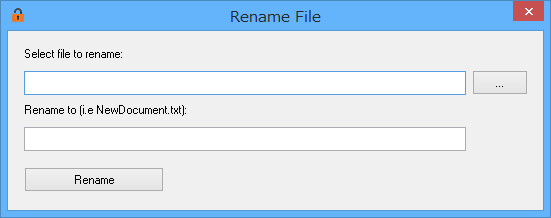
Rename File
設定
メニューバーから「Settings」⇒「Configure」とクリックして、設定画面を表示できます。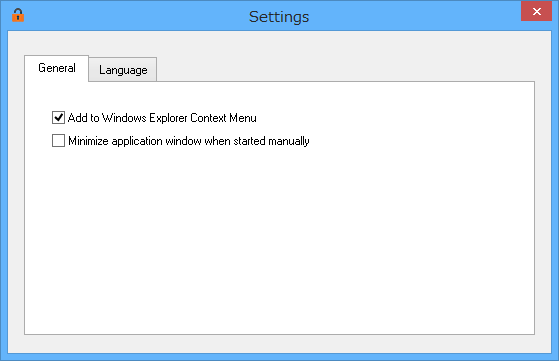
Settings - General
- Add to Windows Explorer Context Menu
右クリックメニューに「Unlock with File Governor」を追加します。 - Minimize application window when started manually
本ソフトを起動すると、タスクバーに最小化されます。
と右クリックメニューから本ソフトを起動すると、そのファイルをロックしているプロセスを一覧表示します。 表示されたプロセスをクリックして「Unlock」ボタンをクリックするか、右クリックして「Handle Options」⇒「Unlock」をクリックすると、ロックが解除され、削除できるようになります。
更新履歴
※ 機械翻訳で日本語にしています。
Version 2.6.0.0 (2023/03/15)
- 高 DPI への対応を強化
- インストーラとアンインストーラのスクリプトを改善しました。
- NoVirusThanks License Manager を最新バージョンに更新しました。
- 軽微な修正と最適化
- 内部ライブラリの更新
Version 2.5.0.0 (2022/07/22)
- マイナーな修正と最適化
Version 2.4.0.0 (2022/07/10)
- Windows 11 のサポートの改善
- アプリケーションは SHA1 コード署名証明書で署名されなくなりました
- アプリケーションは完全に書き直されました
- カーネルモードドライバーの必要性を削除しました
- ロックされたファイルとフォルダのスキャンが改善されました
- Windows ダークモードがアクティブなときにダークテーマを自動的に使用する
- ダークテーマを手動で有効にするオプションを追加
- リストビューでグリッド線を表示または非表示にするオプションが追加されました
- スキャンにモジュールを含めるオプションを追加
- ロックされたオブジェクトリストの .log ファイルへのエクスポートが改善されました
- リストビューの列の幅を覚えておいてください
- メインフォームの位置とサイズを覚えておいてください
- インストール後にエクスプローラーのコンテキストメニューを自動的に有効にする
- FontAwesome 4.7 by Dave Gandy(fontawesome.com)を統合しました
- デフォルトでは、プログラムは30日間の試用モードで実行されます
- setup.exe コマンドライン/LICENSEKEY=を介して製品のアクティベーションを自動化します
- NoVirusThanks ライセンスマネージャーを統合しました
- インストーラー/アンインストーラースクリプトを改善しました
- エンドユーザー使用許諾契約(EULA)を変更しました
- マイナーな修正と最適化
ユーザーレビュー
-
まだレビューが投稿されていません。
このソフトの最初のレビューを書いてみませんか?